文件夹加密软件是一款十分专业的文件夹加密软件。软件加密的速度非常的快,无论多大的文件夹都可以轻松快速的加密,而且软件解密的过程中也不会导致文件夹内的文档丢失损坏。软件采用了非常先进的加密算法,几乎无法破解密码,保证了文件的安全,但是要记住自己的密码哦。
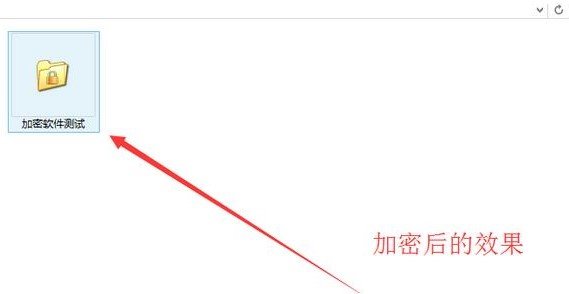
软件特点
1、支持加密、隐藏文件夹,加密文件。
2、支持设置软件启动密码:运行软件时需要输入启动密码才可进入主界面。
3、支持设置软件管理员密码,忘记加密、隐藏、启动密码等,都可以使用管理员密码进行解密。
4、支持通过右键加密、解密文件或文件夹,支持直接拖放文件或文件夹至护密文件夹加密软件大师主界面进行加密,更方便操作。
使用方法
1、下载解压文件夹加密锁软件后,先打开软件进入主界面。
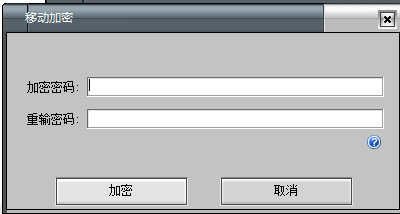
2、选择要加密锁的文件,然后设置加密密码,设置完成后点击加密,文件就成功加密了。

3、如果要解密的话,在双击exe文件,直接显示的是移动解密选项,输入解密密码,选择完全解密或者临时解密,然后点击解密就可以了。

常见问题
怎么给电脑文件夹加密?如何加密电脑文件?有的时候会把一些私密文件想加密。那怎么加密文件呢?下面就介绍几种方法。
方法一(压缩文件设置解压密码)
1、右键点击文件夹。然后选择添加到压缩文件。
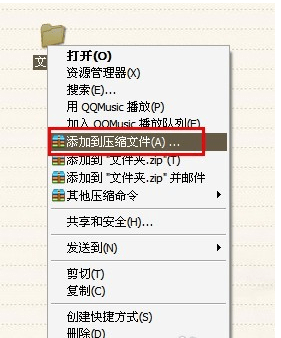
2、进入到压缩文件设置页面之后、在选项卡里面选择密码、然后设置解压后的密码。然后在点击确定。
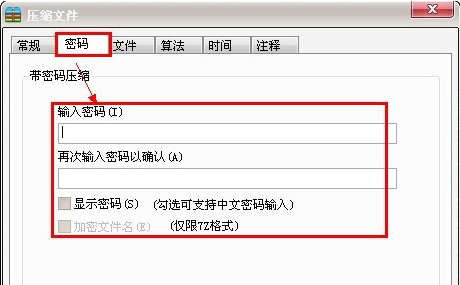
3、把原先的文件夹删除。然后在加压这个文件的时候就要输入密码才能查看了。
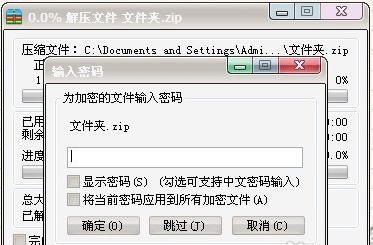
方法二(文件夹加密软件)
在本站下载文件加密锁,然后将你想加密哪个文件夹,就把这个加密软件复制到你要加密的文件夹中,然后双击,输入密码即可。下次进入该文件夹的时候,你就需要输入密码方可进入了。此软件贵在不用安装,简洁方便,无广告。
方法三(直接隐藏文件夹)
1、把要加密的文件右键点击。然后选择隐藏。就会看不到这个文件夹了。
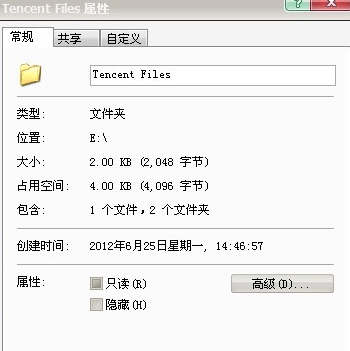
2、如果想要重新打开这个文件。打开我的电脑。然后点击窗口上面的工具,然后选择文件夹选项。
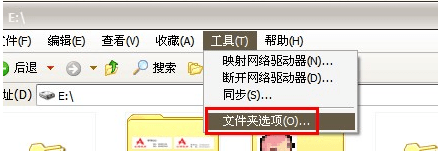
3、然后在选择查看。把滚动条向下拉动、选择显示所有文件夹和文件。
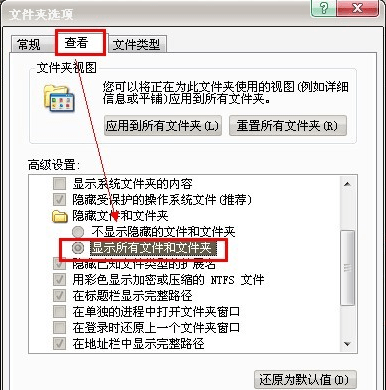
4、然后在找到隐藏文件的地址就能看到被隐藏的文件。这个文件会比其他的文件颜色要浅一些的。

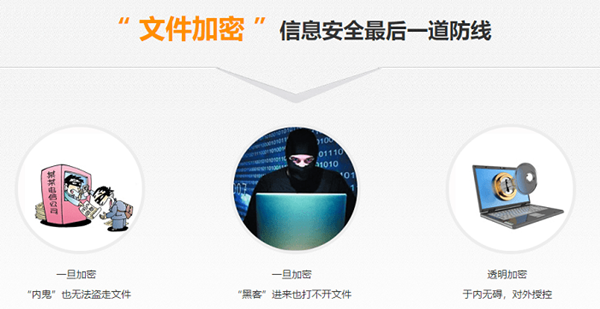

对于放在电脑的一些重要文件夹我们还是要用文件夹加密软件进行加密,防止资料泄密,但是很多文件夹加密软件都是要收费的,小编为大家收集了操作简单、效果好、免费的电脑文件加密软件,我们一起来看看都有哪些吧。

加密文件夹软件有哪些?加密文件夹的软件哪个好用?有些用户在电脑上保存着一些比较隐私的文件,不希望被别人轻松打开看到,所以想要进行文件夹加密,最好是能够进行隐藏,今天介绍几款不错的软件给大家。

多多直播电脑版为主播提供了便捷的拼多多直播带货工具,商家可借此推广商品,提升店铺流量,而达人则能协助商家带货,获取佣金。多多直播电脑版有助于增强客户粘性,提高流量转化效率,支持商品...

央视影音是一款集新闻、综艺、体育、少儿等多类型节目于一体的视频播放软件,它不仅提供丰富的国内央视节目,还涵盖众多地方卫视和特色频道的精彩内容,用户喜欢看什么,一键搜索即可。央视影音...

浩辰CAD 2025是一款功能多样的CAD设计软件,终端数据和模型上云互通,打造全新的云端协同办公体验。该软件在参数化约束技术上取得了显著突破,为企业国产化应用提供了坚实有力的支持。同时,它...

Visual Studio Code是一款操作便捷的代码编辑器,具备强大扩展性,用户可通过丰富的插件库,轻松打造个性化的工作环境。它能够兼容多种编程语言,内置智能代码补全、语法高亮、代码折叠等多项功...

Audacity是一款功能多样的跨平台音频编辑软件,拥有剪切、复制、粘贴、淡入淡出等实用音频编辑工具,还支持降噪、均衡器、压缩等高级音频效果处理功能,全面满足用户的使用需求。同时,Audacity...

Drive SnapShot是一款性能出色的系统备份与恢复工具,集成远程备份、差异备份、还原硬盘等多项功能,并支持定时自动备份。Drive SnapShot无需安装,即开即用,提供中文界面,操作简单便捷,能够...
发表评论
共0条
评论就这些咯,让大家也知道你的独特见解
立即评论以上留言仅代表用户个人观点,不代表系统之家立场